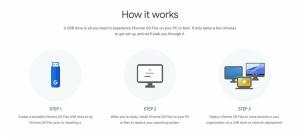Windows 10 Yıldönümü Güncellemesi için Windows Media Center
Bildiğiniz gibi, Media Center artık Windows işletim sisteminin bir parçası değil. Microsoft bunu kaldırmaya karar verdi ve gelecekteki Windows sürümleri için korumayacak. Birçok kullanıcı bu durumdan memnun değil. Windows 10'a geçtiyseniz, Windows 10 Yıldönümü Güncelleştirmesi için orijinal Windows Media Center'ı edinmek isteyebilirsiniz.
Reklamcılık
Pek çok kullanıcı, bilgisayarınızda TV tuner donanımı varken Media Center'ın temel amacının TV izlemek ve kaydetmek olduğunu bile bilmiyor. Genellikle tam ekran bir medya oynatıcı olduğu için yanlış anlaşıldı. Microsoft'tan TV işlevinin yerini alacak başka bir şey olmadığından, Media Center'ın kaybı birçok ev sinema bilgisayarı (HTPC) meraklısı için bir şok oldu. Durdurulmasının nedeni çok düşük kullanımdı. Birçok kişi "kordon kesme" olgusunu benimsedi ve TV aboneliklerini Netflix gibi internet tabanlı abonelikler veya hemen hemen her şey hazır olduğu için korsanlığa başvururlar. internet.
Daha önce, burada belirtilen alternatif uygulamalar kullanılarak Windows Media Center sorununun Windows 10'da kısmen nasıl çözülebileceğini daha önce ele aldık: "Windows 10 için Windows Media Center – işte bir çözüm". Bu uygulamalardan bazıları yalnızca Media Center'dan daha iyi bazı şeyler yaptı, ancak şifreli, kopya korumalı dahil olmak üzere TV kaydedebiliyordu. kablo kart tunerli içerik ve duraklatma, geri sarma ve hızlı ileri sarma ile canlı TV'yi muhteşem Microsoft tasarımlı bir arayüz ile gerçek anlamda benzersiz. Ayrıca, birkaç büyük sabit sürücü ekleyerek sonsuz depolama alanı ekleyebilir ve PC'nizdeki medya kitaplığı koleksiyonlarıyla entegrasyona sahip olabilirsiniz.
İşte orijinalini nasıl elde edebileceğiniz Windows 10 Yıldönümü Güncellemesi için Windows Media Center.
- Dosya arşivini bu web sitesinden indirin: Windows 10 için Windows Media Center'ı İndirin.
- İçeriğini istediğiniz herhangi bir klasöre açın.

- Windows 10 64-bit kullanıyorsanız, WMC64 klasörüne gidin, aksi takdirde WMC86 klasörüne gidin. 32 bit Windows mu yoksa 64 bit mi çalıştırdığınızı belirleme konusuna bakın.
- "Yükleyici" adlı dosyaya sağ tıklayın ve içerik menüsünden Yönetici olarak çalıştır'ı seçin.

- İşlem tamamlanana kadar bekleyin:


- Windows 10'u yeniden başlatın.
- Şimdi Başlat menüsü - Windows Aksesuarları - Windows Media Center'a gidin. Uygulamanın tadını çıkarın. İpucu: bkz. Windows 10 Başlat menüsünde uygulamalarda alfabeye göre nasıl gezinilir.

Eğlence:
 Windows 10 için Windows Media Center paketini kaldırmak için birlikte verilen "Uninstaller.cmd" dosyasını kullanın.
Windows 10 için Windows Media Center paketini kaldırmak için birlikte verilen "Uninstaller.cmd" dosyasını kullanın.
Krediler tüm katılımcılara gider MDL iş parçacığını takip edin.